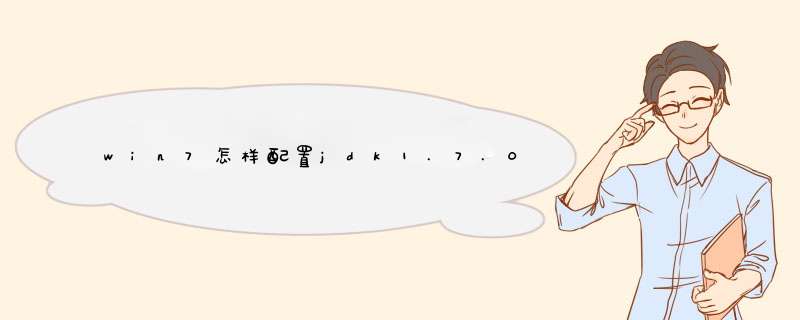
1,下载安装jdk(如果有jdk跳过)
2,安装jdk(已安装跳过)
3,无脑下一步就可以了,jdk本身不大,可以默认安装
4,找到安装的路径,默认安装的话一般在"C:\Program Files\Java\jdk1.8.0_92\bin"路径下
5,配置环境变量,如图所示(主要是将上图所示的到bin目录的路径,copy到系统变量的path中去)
6,开始--->运行--->输入cmd,打开dos窗口,输入javac命令,出现如下图所示的效果,恭喜您,配置成功
7,注,无需配置java_home变量
win7中设置djk1.8的环境变量步骤:
1、单击“高级系统设置”:
2、在“系统变量”中,设置3项属性,JAVA_HOME,PATH,CLASSPATH(大小写无所谓),若已存在则点击“编辑”,不存在则点击“新建”:
(1).JAVA_HOME指明JDK安装路径,就是刚才安装时所选择的路径C:\Program Files\Java\jdk1.8.0,如图:
(2) Path项下添加:%JAVA_HOME%\bin%JAVA_HOME%\jre\bin,注意前面用分号隔开,如图:
(3)在CLASSPATH项添加
.%JAVA_HOME%\lib\dt.jar%JAVA_HOME%\lib\tools.jar (要加.表示当前路径)
首先,你应该已经安装了java
的
JDK
了,笔者安装的是:jdk-7u7-windows-x64
接下来主要讲怎么配置
java
的环境变量,也是为了以后哪天自己忘记了做个备份
1、进入“计算机”的“属性”选项,选择“高级系统设置”,如下图所示:
2、点击“高级系统设置”后,会看到如下图所示的对话框,选择“环境变量”:
3、点击“环境变量”之后,会看到如下图所示的对话框:
4、接下来就是具体的配置过程了:
①、选择上图所示的“新建”,
“变量名”:Java_Home
“变量值”:C:\Program
Files\Java\jdk1.7.0_07
注:“变量值”这一栏主要填写的是你安装
java
的路径,这里根据个人的情况可能会有所不同
②、上步结束之后,选中环境变量中的“path”,如下图所示:
选中之后编辑:
在“变量值”一栏的最前面添加如下的
code:
%Java_Home%\bin%Java_Home%\jre\bin
注意:上面的代码最好一个字符不要差,因为
Java_Home
已经限制了你的
JDK
的路径了,Java
的每个版本的
JDK
应该都是由这些东西构成的
③、上一步确定之后,再“新建”:
“变量名”:ClassPath
“变量值”:.%Java_Home%\bin%Java_Home%\lib\dt.jar%Java_Home%\lib\tools.jar
注:上面的代码最好也是一个字符不变的贴上去,“变量值”最前面的
.
不要漏掉。
做完上面的三个步骤之后,环境变量的配置已经完成了。
5、检查环境变量搭好了:调出“cmd”检查
1、输入:“java”,你应该看到下面的东西:
2、输入“javac”,你应该看到下面的东西:
3、输入“java
-version”,你应该看到下面的东西:
如果上面的三幅图都看见了,恭喜,环境变量配置好了!
6、为什么要配置java的环境变量?
请移驾这篇blog,虽然讲的是Linux的,但是windows下也是一样的道理
为什么要设置Java环境变量(详解)
欢迎分享,转载请注明来源:内存溢出

 微信扫一扫
微信扫一扫
 支付宝扫一扫
支付宝扫一扫
评论列表(0条)